사용자 정의 용지 편집 대화 상자
사용자 정의 용지 편집 대화 상자에서 사용자 정의 용지의 용지 정보를 편집할 수 있습니다.
 중요
중요
-
사용자 정의 용지 편집 대화 상자에서 아래 표시된 순서대로 사용자 정의 용지를 편집하십시오.
이 순서를 따르지 않으면 설정을 다시 구성해야 할 수 있습니다.
-
용지 공급 조절 시트
-
고급 인쇄 설정 시트
-
고급 용지 설정 시트
-
보정 목표 시트
-
ICC 프로파일 시트
-
-
항상 용지 공급 조절을 수행하십시오. 다른 항목은 필요에 따라 설정하십시오.
-
보정 목표 및 ICC 프로파일 시트를 설정한 후 고급 용지 설정 시트에서 잉크 사용량을 변경하면 보정 목표 및 ICC 프로파일 시트의 설정이 비활성화됩니다. 이런 경우에는 보정 목표 및 ICC 프로파일 시트를 다시 설정하십시오.
-
설정을 선택한 후에는 항상 업데이트 버튼을 클릭하십시오.
-
용지 공급 조절 시트
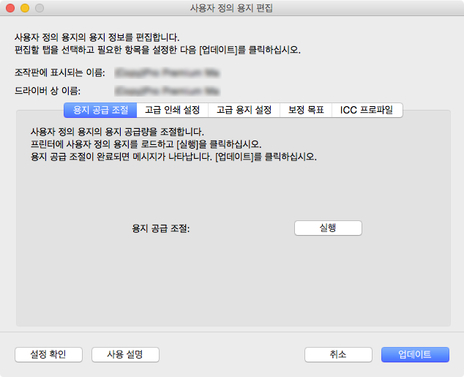
 중요
중요-
용지 공급 조절을 실행하지 않으면 인쇄물에 다른 색조의 가로 줄무늬가 나타날 수 있습니다. 사용자 정의 용지를 추가할 때마다 용지 공급 조절을 실행하십시오. 용지 공급 장치마다 실행할 필요는 없습니다.
-
실행 버튼을 클릭합니다.
용지 공급 대화 상자가 나타납니다.
-
사용자 정의 용지의 용지 크기를 선택하고 사용자 정의 용지를 로드할 용지 공급 장치를 선택합니다.
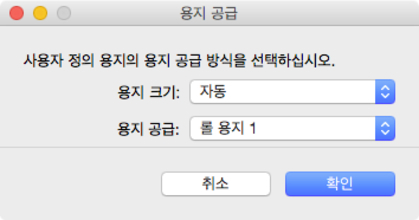
 중요
중요-
로드할 수 있는 용지 공급 장치는 사용자 정의 용지에 따라 다릅니다.
-
-
선택한 용지 공급 장치에 사용자 정의 용지를 로드합니다.
 중요
중요-
말리거나 이미 인쇄된 용지를 로드하지 마십시오.
-
-
프린터 조작 패널에서 설정한 사용자 정의 용지를 선택합니다.
-
확인 버튼을 클릭합니다.
 참고
참고-
용지 공급 조절을 완료하는 데 10분 정도 걸립니다.
조정 패턴이 인쇄되고 인쇄 결과에 따라 용지 급지가 자동으로 조정됩니다.
 중요
중요-
종이배출 가이드에 남은 용지가 없는 것을 확인합니다.
-
-
-
고급 인쇄 설정 시트
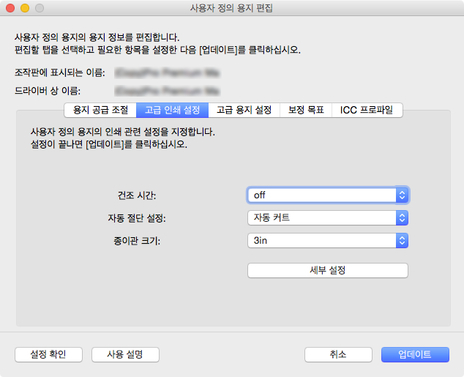
 중요
중요-
사용하는 모델에 따라 일부 설정이 나타나지 않을 수 있습니다.
- 건조 시간
-
프린터가 잉크 건조를 기다리는 시간을 지정합니다. 잉크 건조가 좋지 않은 용지의 경우 건조 시간을 지정합니다.
- off
- 롤 용지의 경우
-
인쇄가 끝난 직후에 배출합니다.
- 커트지의 경우
-
인쇄가 끝나는 대로 바로 다음 페이지의 인쇄가 시작됩니다.
- 건조 시간
- 롤 용지의 경우
-
인쇄가 종료된 후에 지정된 시간이 경과한 뒤에 배출합니다.
- 커트지의 경우
-
이전 페이지 인쇄 후 지정된 시간이 경과한 후에 다음 페이지의 인쇄가 시작됩니다.
 참고
참고-
롤 용지를 지원하는 모델의 롤 용지에만 건조 시간이 적용됩니다. 커트지에는 적용되지 않습니다.
-
- 자동 절단 설정
-
인쇄후에 배출될 때에 롤 용지 커트 방법을 설정합니다.
- 자동 커트
-
롤 용지가 커터 유닛에 의해서 자동으로 커트됩니다.
- 배출 커트
-
프린터의 터치 스크린을 조작하면 롤 용지가 커터 유닛으로 절단됩니다. 예를 들어 잉크가 건조될 때까지 기다리기 위해 인쇄 후에 인쇄물을 바로 떨어뜨리지 않으려는 경우 이 옵션을 선택합니다.
- 수동 커트
-
커터 유닛에 의해서 커트가 실행되지 않습니다. 각 시트 후에 가위를 사용해서 롤 용지를 커트합니다. 커터 유닛으로 커트할 수 없는 용지에 대해서 이것을 선택합니다.
 중요
중요-
용지 종류에 따라 커터 유닛으로 절단할 수 없거나 커터날의 속도가 느려지고 커터가 손상될 수 있습니다. 두꺼운 용지와 딱딱한 용지의 경우 커터 유닛을 사용하지 말고 인쇄 후에 가위를 사용하여 롤 용지를 절단하십시오.
이런 경우에는 사용자 정의 용지 편집 대화 상자의 고급 인쇄 설정 시트에서 자동 절단 설정을 수동 커트로 설정하십시오.
-
- 종이관 크기
-
인쇄할 때 로드된 롤 용지의 종이관 크기를 선택합니다.
- 세부 설정 버튼
-
고급 인쇄 설정 대화 상자가 나타납니다.
-
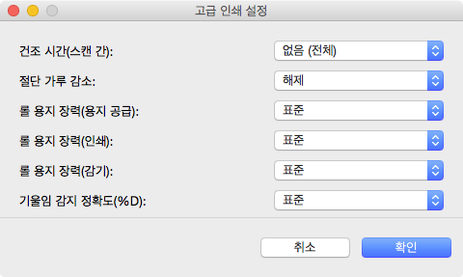
- 건조 시간(스캔 간)
-
시간을 설정하면 프린터에서 한 줄을 인쇄한 후 설정한 시간이 경과할 때까지 기다렸다가 다음 줄을 인쇄합니다.
-
페이지에 컬러 번짐 현상이 나타나면 이 옵션을 설정합니다.
- 없음 (전체)
-
한 줄을 인쇄한 후 바로 다음 줄을 인쇄합니다.
- 건조 시간(전체)
-
인쇄 시작부터 종료까지 각 줄에 건조 간격이 추가됩니다.
- 건조 시간(앞 가장자리만)
-
용지 가장자리의 각 줄에 건조 간격이 추가됩니다.
 참고
참고-
건조 시간이 설정된 영역과 설정되지 않은 영역 사이의 경계면에 컬러가 균일하지 않은 줄무늬가 나타날 수 있습니다.
-
- 절단 가루 감소
-
설정을 선택하면 용지를 절단할 때 절단 위치에 잉크를 사용하여 절단 가루의 날림을 줄일 수 있습니다.
-
또한 풀이 있는 용지의 경우 풀이 커터에 들러붙지 않도록 하여 커터의 절단 성능이 저하되는 것을 방지합니다.
- 롤 용지 장력(용지 공급)
-
용지 공급 시 롤 용지의 늘어지는 정도를 선택합니다.
- 롤 용지 장력(인쇄)
-
인쇄 시 롤 용지의 늘어지는 정도를 선택합니다.
- 롤 용지 장력(감기)
-
용지 감기 시 롤 용지의 늘어지는 정도를 선택합니다.
- 기울임 감지 정확도
-
고정된 너비가 없는 용지의 경우 느슨하게를 선택하면 용지 기울임 감지 기능의 정확도가 낮아지고 해제를 선택하면 기울임 감지 기능이 해제됩니다.
-
하지만 해제를 선택하고 용지 기울임을 설정하면 용지 걸림이 발생하고 플래튼이 더러워질 수 있습니다.
-
-
고급 용지 설정 시트
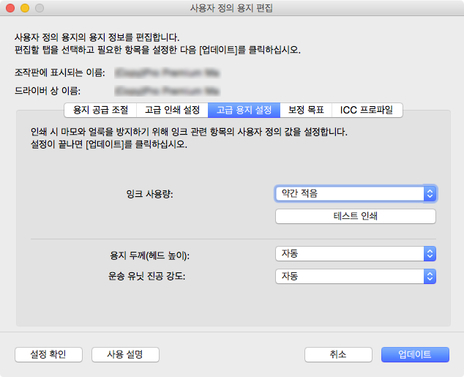
 중요
중요-
사용하는 모델에 따라 일부 설정이 나타나지 않을 수 있습니다.
- 잉크 사용량
-
여러 레벨중에서 사용자 정의 용지를 인쇄하는 경우에 잉크 사용량의 상한을 선택하고 설정합니다.
-
잉크량 설정에 대한 자세한 내용은 “잉크량 설정하기” 를 참조하십시오.
 중요
중요-
보정 목표 및 ICC 프로파일 시트를 설정한 후 고급 용지 설정 시트에서 잉크 사용량을 변경하면 보정 목표 및 ICC 프로파일 시트의 설정이 비활성화됩니다. 이런 경우에는 보정 목표 및 ICC 프로파일 시트를 다시 설정하십시오.
-
잉크 사용량 수준을 변경하면 사용되는 블랙 잉크의 유형이 변경될 수 있습니다.
-
- 용지 두께(헤드 높이)
-
프린트 헤드의 높이를 설정합니다. 프린트 헤드가 용지에 닿는 경우에는 이것을 더 높게 설정합니다.
- 자동
-
프린트헤드의 높이를 자동으로 설정해서 환경과 인쇄 모드에 기초해서 선택한 기본 용지에 맞춥니다.
- 매우 낮음/낮음/약간 낮음/표준/약간 높음/높음
-
여섯 개 수준을 지정할 수 있습니다. 사용하는 모델에 따라 매우 낮음 및 약간 낮음을 사용하지 못할 수 있습니다.
-
수준이 높을수록 프린트 헤드와 용지 사이의 거리가 멀어집니다.
 중요
중요-
용지 두께(헤드 높이)를 너무 낮게 설정하면 프린트 헤드가 용지와 마찰할 수 있습니다. 프린트 헤드가 용지와 마찰하는 경우에는 인쇄 결과에 스크래치가 생기고 프린트 헤드가 손상될 수 있습니다.
-
- 운송 유닛 진공 강도
-
원고대의 용지에 대한 흡착력을 설정합니다. 프린트헤드가 용지에 닿는 경우에는 흡착력을 늘려서 고칠 수도 있습니다. 이미지 테두리의 색이 빠지는 경우에는 흡착력을 줄여서 고칠 수도 있습니다.
- 자동
-
선택한 기본 용지에 맞는 흡착력을 자동으로 설정합니다.
- 약함/약간 약함/표준/약간 강함/강함
-
다섯 가지 레벨중에서 선택할 수 있습니다.
 참고
참고-
용지 두께가 0.1mm(0.004in) 이하인 경우 운송 유닛 진공 강도를 약함으로 설정할 것을 권장합니다.
-
 중요
중요-
운송 유닛 진공 강도를 변경한 경우 용지와 마찰하지 않는지 확인하십시오. (프린트 헤드가 용지와 마찰하면 인쇄 결과가 긁힐 수 있습니다.) 프린트 헤드가 용지와 마찰하면 프린트 헤드가 손상될 수 있습니다.
-
-
-
보정 목표 시트
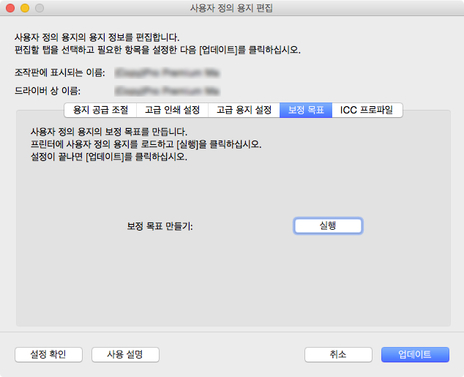
 참고
참고-
사용자 정의 용지를 추가할 때 사용자 정의 용지 만들기 대화 상자에서 선택한 기본 용지의 보정 목표를 만들 수 없음으로 설정한 경우 보정 목표를 만들 수 없습니다.
-
보정 목표를 이미 만든 경우 사용자 정의 용지에 대해 보정을 수행할 수 있습니다.
-
실행 버튼을 클릭합니다.
용지 공급 대화 상자가 나타납니다.
-
사용자 정의 용지의 용지 크기를 선택하고 사용자 정의 용지를 로드할 용지 공급 장치를 선택합니다.
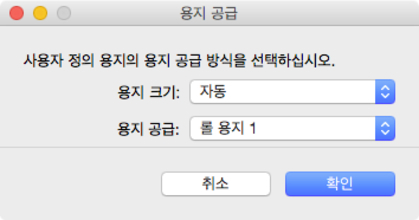
 중요
중요-
로드할 수 있는 용지 공급 장치는 사용자 정의 용지에 따라 다릅니다.
-
PRO-1000 또는 PRO-500 모델을 사용하는 경우에는 컬러 보정을 위한 용지 공급 장치로 뒷면 트레이만 사용할 수 있습니다.
-
-
선택한 용지 공급 장치에 사용자 정의 용지를 로드합니다.
 중요
중요-
말리거나 이미 인쇄된 용지를 로드하지 마십시오.
-
용지 공급 장치를 선택할 수 없는 경우, 용지 공급에 표시된 용지 공급 장치로 용지를 로드하십시오.
-
-
프린터 조작 패널에서 설정한 사용자 정의 용지를 선택합니다.
-
확인 버튼을 클릭합니다.
 참고
참고-
보정 목표를 만드는 데 15분 정도 걸립니다.
로드된 사용자 정의 용지에 대해 보정 목표가 생성됩니다.
-
-
-
ICC 프로파일 시트
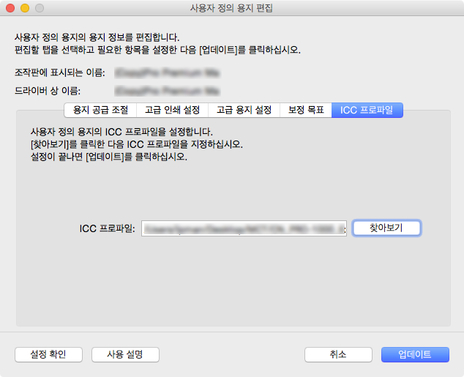
편집하려는 사용자 정의 용지에 적합한 ICC 프로파일이 제공된 경우, 찾아보기 버튼을 클릭하고 ICC 프로파일을 선택합니다.
 중요
중요-
ICC 프로파일의 경우 RGB 인쇄 프로파일만 선택할 수 있습니다.
파일 크기에 따라 프로파일을 사용하지 못할 수도 있습니다.
-
ICC 프로파일의 파일 이름에는 영숫자, 공백, "-", "_", "(" 및 ")"를 사용할 수 있습니다.
ICC 프로파일의 파일 이름에는 확장명을 포함하여 싱글바이트 문자를 최대 54자 입력할 수 있습니다.
-
잉크량 설정하기
다음 절차를 사용하여 각 잉크량으로 테스트 인쇄를 실행한 다음 결과에 따라 최적의 잉크량을 결정하여 설정합니다.
-
테스트 인쇄 버튼을 클릭합니다.
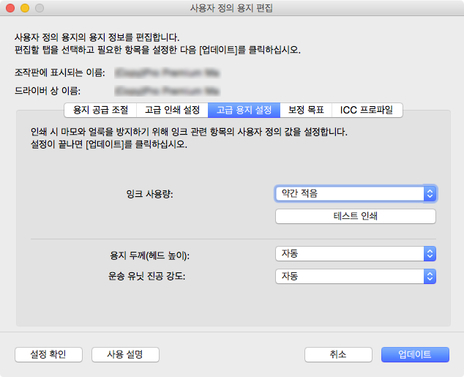
용지 공급 대화 상자가 나타납니다.
-
사용자 정의 용지의 용지 크기를 선택하고 사용자 정의 용지를 로드할 용지 공급 장치를 선택합니다.
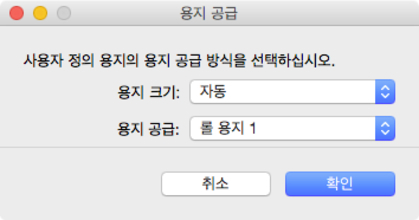
 중요
중요-
로드할 수 있는 용지 공급 장치는 사용자 정의 용지에 따라 다릅니다.
-
-
선택한 용지 공급 장치에 사용자 정의 용지를 로드합니다.
 중요
중요-
말리거나 이미 인쇄된 용지를 로드하지 마십시오.
-
-
프린터 조작 패널에서 설정한 사용자 정의 용지를 선택합니다.
-
확인 버튼을 클릭합니다.
테스트 인쇄 설정 대화 상자가 나타납니다.
-
인쇄 설정을 구성한 다음 인쇄 시작 버튼을 클릭합니다.
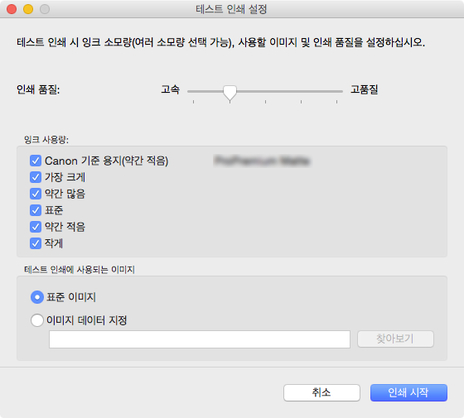
- 인쇄 품질
-
추가된 사용자 지정 용지에 인쇄할 때에 특히 강조할 요소를 선택합니다. 테스트 인쇄는 선택한 설정을 사용해서 실행됩니다.
 참고
참고-
기준 용지에 따라 일부 인쇄 품질 설정은 사용할 수 없습니다.
-
- 잉크 사용량
-
테스트 인쇄의 잉크 사용량 수준을 선택합니다. Canon 기준 용지는 사용자 정의 용지의 기준으로 선택한 용지의 잉크 사용량입니다.
- 테스트 인쇄에 사용되는 이미지
-
테스트 인쇄에서 사용할 이미지를 설정합니다.
 참고
참고-
표준 이미지 이외의 이미지를 사용하려면, 각 RGB 컬러가 8비트인 비압축 TIFF 파일을 사용하십시오.
-
용지 크기보다 큰 이미지는 이미지가 잘린 상태로 인쇄되는 경우가 있습니다.
-
테스트 인쇄에 사용할 수 있는 최대 이미지 크기는 4GB입니다.
-
-
예 버튼을 클릭합니다.
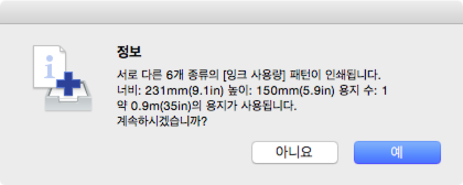
-
확인 버튼을 클릭합니다.
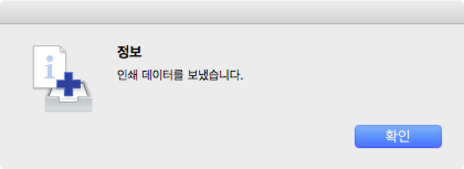
-
고급 용지 설정 시트에서 잉크 사용량을 선택합니다.
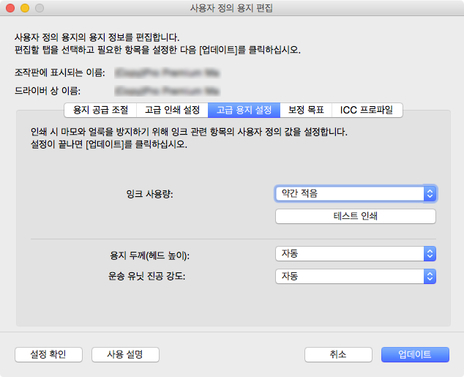
잉크가 흐르거나 마찰되지 않을 잉크량을 결정해서 설정해서 볼 때에 최적인 테스트 인쇄 결과를 얻습니다.
 중요
중요-
보정 목표 및 ICC 프로파일 시트를 설정한 후 고급 용지 설정 시트에서 잉크 사용량을 변경하면 보정 목표 및 ICC 프로파일 시트의 설정이 비활성화됩니다. 이런 경우에는 보정 목표 및 ICC 프로파일 시트를 다시 설정하십시오.
-
잉크 사용량 수준을 변경하면 사용되는 블랙 잉크의 유형이 변경될 수 있습니다.
표준 이미지를 사용해서 테스트 인쇄를 한 경우에는 최적의 잉크량을 결정하는 데에 다음과 같은 것에 유의해 주십시오.

-
컬러 재생과 그라데이션의 부드러움에 유의해서 컬러의 거칠어짐이나 손실이 없는지 확인해 주십시오.
-
텍스트가 번지지 않았는지, 또는 깨지거나 읽기 어렵지는 않은지 유의해 주십시오.
-
다른 색상간의 경계에서 번짐이 없고 각 컬러에서 컬러의 달라짐이 없는지 유의해 주십시오.
 참고
참고-
잉크 사용량을 증가하면 컬러 영역이 넓어지고 잉크 사용량을 감소하면 잉크 번짐과 컬러 겹침을 줄일 수 있습니다.
-
용지에 따라 잉크 사용량 수준에 관계없이 인쇄 결과에 변함이 없을 수 있습니다. 수준을 결정하기 힘든 경우 Canon 기준 용지를 선택할 것을 권장합니다.
-
잉크 사용량을 변경하면 색조가 변할 수 있지만 이 시점에서는 잉크 번짐과 잉크 부족에 치중하여 최적의 수준을 선택하십시오. 색조를 조절해야 하는 경우 사용 중인 용지와 일치하는 ICC 프로파일을 제공하고 ICC 프로파일 시트에서 해당 ICC 프로파일을 선택하십시오.
-
이 설정은 인쇄중에 사용되는 잉크량의 상한을 지정하기 때문에 이미지에 따라서 레벨을 변경한 경우라도 인쇄 결과는 바뀌지 않을 수도 있습니다.
-
-

